行政审批网上申报系统
电子政务实验报告

电子政务实验报告电子政务实验报告通过短短一学期对电子政务这门课程的学习,我学习到了很多。
在理论学习中,我根本掌握了电子政务操作平台,在理论学习中,对各国的电子政务的开展有了理解,对电子政务的整体有了认知。
第一对“电子政务理论平台”的整体认识我们选择的电子政务理论平台是奥派电子政务理论平台。
奥派电子政务理论平台包括政府信息门户、政府办公系统、招标采购平台、公文传输系统、国有资产管理系统等多套软件系统。
系统按照电子政务成熟阶段的政府组织机构和运行方式,建立模拟的一体化电子政务体系,让学员在模拟环境下,分别以公众、企业、政府公务员等不同的角色进入教学模拟系统的前台〔面向公众和企业的门户网站〕和后台〔政府机关的办公自动化系统或职能部门的业务处理系统〕进展实际的操作。
从而通过这种生动形象的实际操作和情景式教学方式,使学员理解电子政务的`整体形态;政府内部管理与外部管理和效劳等各个电子政务系统运行的方式。
通过理论课程学习对电子政务形成感性认识,通过实际操作体验电子政务的根本功能,从而感受到施行电子政务的重要性,并可以初步掌握施行电子政务的根本方法和策略。
奥派推出的电子政务教学软件旨在构建一个虚拟的各级政府机构的一个基于国际互联网的信息交互与应用平台,通过营造一个真正快捷、共享、平安的政务工作环境,建立"一站式"的政务效劳体系。
系统具有网上申报、登记、审批、查询等行政管理功能。
在网上公开行政审批工程的办理机构、申办条件、办理时限、办理程序、办理材料,有条件的可以实现网上查询、申办、登记和审批。
奥派电子政务理论平台系统的特点一政府部门对外统一窗口提供各种职能效劳;二政府对内可以提供适应各部门电子办公的接入系统;三民众可以在网站理解或办理局部或所有效劳事项;四适用不同群体需要,全方位提供特定内容;五个性化设置表达"以人为本"效劳理念;六个人用户注册得到统一用户码,作为办事的通用账号,可以登录查询整个办事流程,审批的进展状态和提醒通知公告效劳。
重庆市网上行政审批大厅操作指南

重庆市网上行政审批大厅操作指南重庆市人民政府电子政务办2016年8月目录第一部分注册登录错误!未定义书签。
注册错误!未定义书签。
登录错误!未定义书签。
第二部分在线申报错误!未定义书签。
个人办事、单位办事错误!未定义书签。
第三部分个人/企业空间错误!未定义书签。
个人/企业空间入口错误!未定义书签。
个人信息错误!未定义书签。
我的办件错误!未定义书签。
暂存后继续申报错误!未定义书签。
补正补齐错误!未定义书签。
重新申报错误!未定义书签。
第四部分我要问错误!未定义书签。
我要咨询错误!未定义书签。
我要投诉错误!未定义书签。
建议意见错误!未定义书签。
问答机器人错误!未定义书签。
第五部分我要查错误!未定义书签。
进度查询错误!未定义书签。
信件答复错误!未定义书签。
第六部分我要看错误!未定义书签。
办件公告错误!未定义书签。
权力清单错误!未定义书签。
通知公告错误!未定义书签。
办件公示错误!未定义书签。
第七部分站点切换错误!未定义书签。
部门权力事项错误!未定义书签。
县区(自治县)错误!未定义书签。
注册登录注册进入重庆市网上行政审批大厅主界面,主界面如图1.1.1所示:图1.1.1 主界面鼠标移到页面右上角的【注册】,选择个人注册或者单位注册,跳转到用户注册页面,注册界面如图1.1.2所示:【备注】:1.个人注册:指以个人名义在线申报事项的个人用户选择注册,如个人证件办理,注册后请在【个人/企业空间】完善个人信息,如身份证信息,手机号码等,具体可参考该文档第三部分。
2.单位注册:指以单位名义在线申报事项的单位用户选择注册,如本单位的安全生产许可证申请,注册后请在【个人/企业空间】完善单位信息,如组织机构名称、法人身份证信息等,具体可参考该文档第三部分。
3.注册成功后,建议设置密保问题,忘记密码后可点击页面右上角的登录按钮,点击弹出窗口右侧的【忘记密码】,通过已设置的密保问题进行密码重置。
图1.1.2 注册界面登录点击页面右上角的【登录】,在弹出窗口输入用户名和密码,点击登录按钮进行用户登录,登录界面如图1.2.1所示:图1.2.1 登录界面在线申报个人办事、单位办事在主界面根据办理的是个人或单位事项,选择进入【个人办事】或【单位办事】,如图2.1.1所示:图2.1.1个人办事、单位办事进入个人办事界面,选择【按部门】按钮,选择申报事项所属部门,比如选择【市教委】,如图2.1.2所示:图2.1.2部门选择部门下显示在线申报事项,可以勾选【仅显示可以在线申报事项】、在搜索栏【输入关键字查询】筛选出要申报的事项,找到该事项后,点击【在线申报】按钮,如图所示:图2.1.3事项筛选进入阅读须知界面,仔细查看所需要收取的材料列表,如图2.1.4所示,点击网页最下方的【下一步】按钮。
建设工程项目备案(报建)网上申报操作程序

建设工程项目备案(报建)网上申报操作程序一、申报网址二、具体操作步骤(一)登录网站1、未取得用户名及密码的建设单位首次申报可向市行政审批大厅施工许可窗口电话查询并启用用户名和初始密码,再次网上申报时(不仅限于工程项目备案)继续使用。
分配用户名原则上为建设单位名称,初始密码原则为“666666”,建设单位可根据情况自行修改。
2、进入申报网站,点击“网上审批”下的“工程报建”。
(二)填写信息1、通过用户名和密码进入“济南市建筑市场监管及信用平台”主页面,点击左侧“工程报建”中“报建登记(企业版),点击“增加”键后,出现“企业信息”和“工程情况”两部分。
2、点击左侧“企业信息”,如实填写完毕后,保存信息。
3、点击右侧“工程情况”,出现工程报建信息表,依据立项批文,如实填报建设工程相关信息(建设工程除工程规模、市政工程除总建筑面积外,其他项目均应填写;备注栏原则上不填)。
填写完毕后,保存信息。
4、点击“扫描件”出现“工程报建扫描件”界面,点击“增加”录入“扫描件名称”,点击“浏览”在电脑目录中找到扫描文档,分别保存。
扫描件名称为“工程立项批文”。
5、建设单位可根据立项文件,点击“增加”分页扫描并上传保存,扫描件的格式为jpg,bmp,大小不超过300KB。
5、返回“工程情况”信息表,点击“保存”,保存所有信息。
(三)信息上报核实无误后,点击“返回”返回主页面,选定上传工程信息,上传相关资料至审核部门,此时“申报状态”由“未上报”变为“上报未审核”状态。
(四)打印申报表返回工程信息页面点击下侧“打印”键打印“工程报建表”。
(五)领取备案证电话通知建委窗口进行资料审核。
合格后,持加盖公章的“工程报建表”及立项批文,渣土手续等书面资料原件、复印件至建委窗口,领取工程建设项目备案登记证。
三、建委窗口电话:865618062011.10.8。
食品经营许可证网上申报须知

食品经营许可审批事项网上办理须知为贯彻落实国务院和省政府关于深化行政审批改革制度的要求,按照省局关于行政审批全程网办和省级政务服务平台建设工作推进方案部署,进一步优化审批流程,方便行政相对人,自2016年1月1日起,我局承办的食品经营许可行政审批事项全部实行网上申报、受理和审批。
相对人在申请食品经营许行政审批事项时,不再同时提交纸质申请材料。
待现场验收或领取证件时,提交与山东省食品药品监督管理局企业行政许可服务平台电子版申报材料完全一致的纸质材料,并加盖单位公章,以备存档。
《食品经营许可证》网上申报程序一、点击,打开IE浏览器,输入网址:/sdfdaout/,进入“山东省食品药品监督管理局企业行政许可服务平台”系统;二、在系统首页点击“注册”,选择对应业务类型,进入“新开办用户注册”界面,在“1 注册信息”填写经营者的所有信息(相关信息须与营业执照内容完全一致);在“2 登录信息”填写用户名和登录密码。
(申报人注意留存注册用户名、密码,以便填写许可申报、补正材料、查询进度;用户名最好用手机号,密码简单易记);三、回到系统首页输入用户名、登录密码、验证码,点击:“登录”,依照①②③操作步骤指示,选择“许可申报→食品→食品经营许可证→申请(变更、补证、延续、注销)”,现阶段无论是变更、延续等情况,第③步都必须按新开办选择申请,进入《食品经营许可证》申请表界面;四、在《食品经营许可证》申请表界面,食品流通经营主体为企业、餐饮经营面积150㎡以上、学校食堂(含幼儿园)和大型企事业单位食堂,选择受理机关为“济宁市嘉祥县食品药品监督管理局”,(经营主体为个体工商户、餐饮经营面积150㎡以下的、小型的企事业单位食堂,以及药店经营食品者,受理机关为济宁市嘉祥县食品药品监督管理局下各相应食药监所);梁宝寺镇、纸坊镇所有食品经营许可申请匀由该所在地所受理。
五、用户在申请表界面逐一填写申报信息,经营者必须如实填写经营项目及经济(单位)性质,因经营项目及经济性质不同,所附资料目录也不同。
网上行政审批难点应对

网上行政审批难点应对许武俊
建设网上行政审批系统,是创新
行政管理方式,提高政府部门行
政效能和公共服务水平的需要。
在系统
的建设和应用中,我们往往会遇到一些
共性的问题和难点,结合具体工作,笔者
在此探讨一些应对措施,以期对审批系
统作进一步完善。
@@@网上行政审批系统的建设
@@2008年,为配合全省电子监察系统
的建设,浙江省民政厅建设了网上行政
审批系统。
网上行政审批系统分为两个
层面:第一层网上申报系统,企业或个人
可以通过本系统进行网上申报,这些业
务数据可以流转到行政审批业务系统中,
从而进行下一步的审批工作,减少窗口
工作人员的二次录入;第二层行政审批
业务系统,是整体系统的核心层,不仅采
集申报网站的业务数据,同时还提供各
部门业务的核心审批功能。
浙江省民政厅信息中心。
行政审批系统操作手册-申请人

行政审批系统操作手册——申请人1.1系统简介农业部行政审批综合办公系统主要涉及农业部99项行政审批业务,可实现从网上申报、受理、办理、证书打印、办结、归档到信息发布标准化,系统在业务扩展、流程定制、表单扩展等方面达到灵活定制需求,应用了二维码标签技术,实现了申报材料的全程管理及监控,并对办理流程进行实时监督,实现行政许可审批全流程的电子监察管理。
1.2申请人功能介绍1)审批事项的申报2) 查询被退回的审批事项3) 查询正在办理的审批事项4) 查看已批准的审批事项是否已经过期5)用户登录密码修改1.3用户操作说明1.3.1系统登录打开IE浏览器,在地址栏输入服务器地址,打开“登录”页面,如错误!未找到引用源。
所示。
图1-1登录界面1.3.2新用户注册如果已分配用户名及密码,可以跳过此步骤,直接进入1.3.3申请人登录环节,此操作适用于首次登录无账户的用户。
点击图1-1中【申请人注册】按钮,打开审批事项所属司局选择页面,具体页面如下图所示:图1-2选择审批事项及司局界面选择将要申请的审批事项,系统自动引用所属司局,这里以畜牧处“新饲料和新饲料添加剂证书核发”为例,选中该项审批事项,点击【确认】按钮,弹出申请人注册窗口,注册窗口显示如下:图1-3申请人注册窗口显示界面填写图1-3中申请人信息,需要上传证明材料的,点击【上传附件】按钮,弹出“附件上传”弹出框,点击“上传文件”,弹出文件上传选择框,选择文件,点击【上传】按钮,完成文件上传工作,具体操作界面如下图所示:图1-4文件上传操作界面待文件上传后,点击【提交】按钮,弹出“审核后会短信通知”提示框,完成申请人注册。
待账号审核通过后,申请人便可登录系统,申报审批事项。
1.3.3申请人登录系统申请人在(图1-1)页面输入“用户名”、“密码”及“验证码”(例:输入账号zz_qy),点击【登录】按钮,登录主页面,页面如图1-5所示:图1-5登录主页面如上图,页面的左侧为功能菜单,分为:“待办事项”、“正在办理”、“已批准”、“退回事项”以及“系统管理”。
湖北省住房和城乡建设厅行政审批信息平台操作手册.
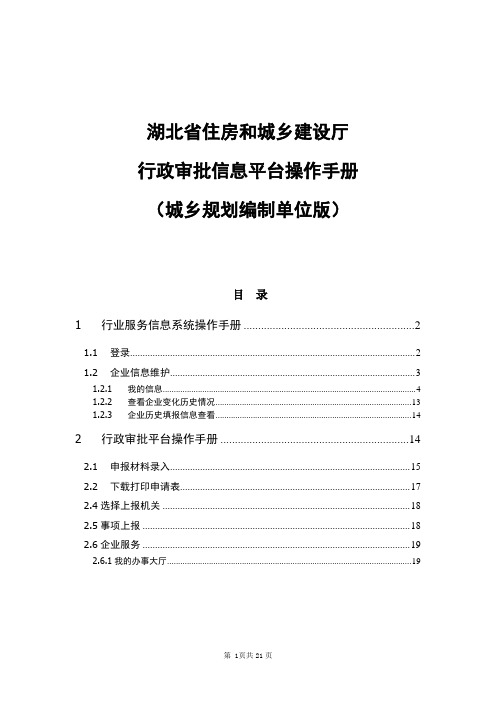
行政审批信息平台操作手册
(城乡规划编制单位版)
说明:本系统支持IE7及以上版本,IE8请使用兼容模式运行本系统,不支持火狐等浏览器;
在使用前请确保将系统页面设置为可信站点,并允许本系统相关插件的安装
1
1.1
企业打开“/hyfw”,首先看到“湖北省住房和城乡建设行业服务信息系统”的登录页面,如图1所示。
图6
图7
图8
图9
图10
全选:点击“全选”按钮,页面上已上传的附件将被选中,即在附件图标下方的复选框显示为 。
打包下载:点击上传附件图标下方的复选框 ,选择需要打包下载的附件,并点击“打包下载”,弹出如图11所示对话框,若确定打包下载,则点击“确定”按钮;若否,则点击“取消”按钮。
确定打包下载后,弹出如图12所示对话框,点击“打开”将直接打开所选附件,点击“保存”则将所选附件以RAR格式保存在所选的路径中。
打开相应的详细信息页面,如下图所示,用户可以任意修改,修改完成后,点保存。
【查询人员】
当列表中的数据较多,我们又急需要找到符合条件的人员时,就可以用查询功能
系统提供用姓名或身份证号码两种方式来过滤人员。
姓名查询:可以输入姓名全称或任意汉字,然后点查询即可。
身份证号:可以输入任意位数,然后点查询即可
1.2.2
在我的信息里用户会看到左面是材料树,材料树的各节点都是企业可以根据需要自己维护。
系统为用户提供的维护方式有4种:表单维护方式;表单+附件维护方式;列表+表单维护方式;附件维护方式。下面就举例介绍这4种方式。
1.2.1.1
以企业基本信息为例,当点击左侧“企业基本信息”节点时,用户会在右边看到企业基本情况的表单,用户根据实际情况填写表单各项内容,完成后点“保存”按钮。出现“保存成功”提示框说明操作完
陕西省行政审批网上申报流程
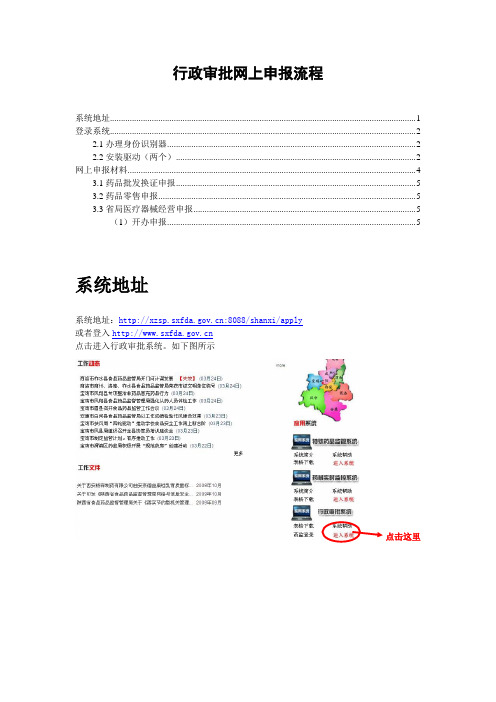
行政审批网上申报流程系统地址 (1)登录系统 (2)2.1办理身份识别器 (2)2.2安装驱动(两个) (2)网上申报材料 (4)3.1药品批发换证申报 (5)3.2药品零售申报 (5)3.3省局医疗器械经营申报 (5)(1)开办申报 (5)系统地址系统地址::8088/shanxi/apply或者登入点击进入行政审批系统。
如下图所示点击这里登录系统2.1办理身份识别器系统必须使用身份识别器登录。
办理时需携带营业执照副本复印件一张,费用550元整在省局301办理。
2.2安装驱动(两个)(1)打开行政审批系统页面,下载驱动。
如下图所示。
点此处下载驱动安装驱动。
双击默认安装。
期间杀毒软件或者360提示的话请点击允许执行。
(2)将身份识别器插上,打开并安装其中的驱动安装成功后登录系统,显示如下图。
初始密码为123456。
123456网上申报材料进入系统后开始申报资料。
3.1药品批发换证申报3.2药品零售申报3.3省局医疗器械经营申报(1)开办申报点击新增填写表格需注意事项:填写完成后保存,并上传所需办事材料。
可以浏览当前电脑目录,找到所需文件,点击保存上传。
如果已上传资料不符合要求,可以选择清空后重新上传。
如果已经上传文件后,就会出现查看按钮,点击查看自己上传的资料。
点击查看模版可以查看需要以word上传的资料的模版,按照模版填写上报。
(上传附件注意事项)上传附件示意图医疗器械经营开办需上传附件:注意事项:●注扫的需扫描,没有注扫的需制作成word或者excel;●扫描文件大小每张请控制在500KB以内;●每项只能上传一个文件,如需上传多个文件,请将多个文件压缩成一个文件上传序号办事材料名称说明1 经办人、拟办企业法人、负责人、质量管理人员身份证复印件(扫)经办人、拟办企业法人、负责人、质量管理人员身份证复印件(扫)2 法人委托书(扫)法人委托书3 新开办企业的申请(详细介绍筹建情况)新开办企业的申请(详细介绍筹建情况)4 企业名称预核准证明(营业执照副本复印件)(扫)企业名称预核准证明(营业执照副本复印件)5 拟办企业法人个人简历拟办企业法人个人简历6 拟办企业负责人个人简历拟办企业负责人个人简历7 质量管理人员学历职称证明复印件(扫)质量管理人员学历职称证明复印件序号办事材料名称说明8 质量管理人员个人简历质量管理人员个人简历9 拟办企业组织机构与职能拟办企业组织机构与职能10 拟办企业注册地址仓库地址的地理位置图和平面图(注明面积)拟办企业注册地址仓库地址的地理位置图和平面图(注明面积)11 房屋产权证明(或者租赁协议)原件及复印件(扫)只扫描位置、楼层、面积、住房性质(住宅或商业)相关页12 拟办企业产品质量管理制度文件拟办企业产品质量管理制度文件13 计算机管理记录表格样本计算机管理记录表格样本14 经营第二类产品注册证、生产企业许可证等相关证件(扫)经营第二类产品注册证、生产企业许可证等相关证件15 自我保证声明(扫)自我保证声明附件上传完毕,点击上报。
- 1、下载文档前请自行甄别文档内容的完整性,平台不提供额外的编辑、内容补充、找答案等附加服务。
- 2、"仅部分预览"的文档,不可在线预览部分如存在完整性等问题,可反馈申请退款(可完整预览的文档不适用该条件!)。
- 3、如文档侵犯您的权益,请联系客服反馈,我们会尽快为您处理(人工客服工作时间:9:00-18:30)。
行政审批网上申报系统
使用说明
河南省环境保护厅行政服务大厅
2011年9月
目录
1 注册用户 (3)
1.1 进入登录页面 (3)
1.2 进入注册页面 (4)
1.3 填写注册选项 (5)
2 申报事项 (5)
2.1 登录网上申报系统 (5)
2.2 查看办事规定 (7)
2.3 进行事项申报 (8)
3 常见问题 (12)
3.1 修改密码 (12)
3.2 表格下载 (13)
3.3 上报材料制作 (14)
3.4 申报材料的快速上传 (14)
1 注册用户
要进行审批事项网上申报的企业,需要先在《行政审批网上申报系统》中注册本企业的用户账号,以下是注册用户步骤的详细说明。
1.1 进入登录页面
A.在浏览器地址栏中输入,进入河南省环保厅网站首页,在菜单栏中点击【在线办事】菜单,进入在线办事栏目页面,如图1所示。
在图1中点击导航栏中的【在线申请】菜单进入网上申报系统登录页面,如图2所示。
图1.1 在线办事栏目
B.在地址栏中直接输入:82/wssb,直接进入网上申报系统登录页面,如图1.2所示。
图1.2 网上申报系统登录页面
1.2 进入注册页面
在图1.2中点击【注册新用户】按钮,仔细阅读并统一注册条款,进入用户注册页面,如下图所示。
图1.3:用户注册页面
1.3 填写注册选项
✧登录名:登录系统的账号,一般为字母和数字的组合;(必填)
✧法人真实姓名:企业法人或审批事项负责人的真实姓名;(必填)
✧法人证件类型:选择合适的证件类型;(必填)
✧法人证件号码:根据证件类型填写证件号码,务必填写正确,这将作为事项审批及其他安全需求的凭证;(必填)
✧法人联系地址:正确详细的联系地址;(必填)
✧联系人:审批事项负责人姓名;(必填)
✧电话号码:审批事项负责人的电话号码;(必填)
✧手机号码:审批事项负责人的手机号码;
✧电子邮箱:审批事项负责人的电子邮箱。
全部填完后,然后点击下方的《确定》,随后在屏幕的右方将会出现密码。
注意事项:
✧用户注册页面带*号的选项为必填项,请正确填写;
✧请正确填写电话号码及相关联系信息,以方便工作人员与您联系;
✧注册成功后默认密码是111111,登录后请及时修改密码,并妥善保管注册账号及密码。
2 申报事项
2.1 登录网上申报系统
进入网上申报系统登录页面,输入用户名、密码,登录网上申报系统,如图2.1所示。
图2.1 网上申报系统登录页面
如果用户名和密码输入不正确,系统提示重新登录;如果用户名和密码输入正确,则进入网上申报系统主页面,如图2.2所示。
图2.2 网上申报系统主页面
在图2.2中点击事项浏览,可以查看到环保厅可以进行行政审批的部门名称,点击部门名称可以在事项列表中列出该部门负责审批的事项。
2.2 查看办事规定
在事项列表中找到要进行申报的事项,点击此事项对应的办事规定链接查看该事项的说明,如图2.3~2.4所示。
图2.3 事项列表
图2.4 办事规定
根据申报材料列表中列出的材料来准备相应的申报材料。
申报材料中涉及表格的可在河南省环保厅网站→在线办事→表格下载页面
进行下载,如图2.5所示。
图2.5 表格下载
2.3 进行事项申报
点击要进行申报的事项对应的“申请办事”链接进入该事项申报页面,如图2.6所示。
图2.6 事项列表
使用本系统进行网上申报,分为两个步骤,第一步,填写申报项目相关的基本信息,包括申请单位、项目名称、申请人法人、单位电话等,带*为必填项;申请单位和项目名称合起来必须是唯一的一个项目,不能和系统中其他项目重名。
界面如图2.7所示。
图2.7 申报页面
填写必填项(申请单位,项目名称、申请人(法人)、单位电话、经办人、经办人电话),点击保存按钮完成申报项目基本信息的提交。
第二步,基本信息保存成功后,系统提示上传申报材料,点击确定进入下一个页面,如图2.8所示:
图2.8 申报页面二
然后点击上传材料按钮,系统列出申报此项目所必需上传材料列表,如图2.9所示:
图2.8 上传材料
上传材料前必须先选中要上传的材料,,上传的材料如果比较大,可以进行压缩处理,系统一次上传只接受小于300M的材料,如果材料总大小大于300M,可以分多次进行上传。
上传过程中有进度条提示,请耐心等侯上传完毕后再进行其他操作。
除了上传必须的材料外,可以添加其他相关材料,提交前请先咨询相关人员。
只有材料上传完毕之后才能进行申报,否则弹出对话框,如:
如果材料上传完毕,可以点击申报按钮进行申报;系统提示申报成功,则说明项目已经成功进行申报;
如果项目申报基本信息不合格,可以点击修改按钮进行修改,材料上传的有错误也可以点击上传材料按钮删除掉已经上传的材料,再重新上传。
如果要取消当前项目的申报,则可以点击删除按钮删除掉整个项目的基本信息和上传的相关的材料。
3 办件查看
3.1 已保存办件
用户成功登陆系统后,可以查看系统用户已经保存的办件和成功申报过的办件。
在系统主界面左侧的导航菜单下面,如图3.1:
图3.1 办件查看
点击已保存办件,则进入界面如图3.2:
图3.2 已保存办件
这个界面和申报事项第二个步骤界面相同,在这里可以点击修改按钮修改和查看申报办件的基本信息,点击上传材料按钮上传未提交的材料,点击申报按钮进行申报,点击删除按钮删除不需要保存的办件。
3.2 已申报办件
点击已申报办件,则进入界面如图3.3:
图3.3 已申报办件
可以查看已申报项目的当前状态,点击项目名称可以查看已申报办件的所有信息,包括项目的基本信息和上传的材料,如图3.4所示:
图3.3 已申报办件信息
点击材料名可以下载已经提交的申报材料。
4 常见问题
3.1 修改密码
用户首次登录系统需要进行密码修改,修改的方法如下:
1.点击菜单栏的【修改用户信息】菜单
图3.1
2.在信息显示页面,修改密码及其他信息
图3.2 修改密码
3.2 表格下载
申报事项时一些需要的表格可在环保厅网站下载。
1.进入河南省环保厅网站首页
2.在菜单栏点击【在线办事】菜单
3.在新出现的在线办事页面点击【表格下载】进入表格下载页面。
图3.3 表格下载
3.3 上报材料制作
1.与申请书、登记表等表格相关的材料可下载相关表格填写后上传;
2.与文件、书籍相关的材料可上传电子版;
3.证书、证明类的材料可拍照或扫描后上传。
3.4 申报材料的快速上传
材料上传的速度与材料的大小有关系,文件(材料)越小上传花费时间越少,反之则话费时间越长。
所以,要想材料上传的时间减少,就得减小申报材料的大小。
在准备完材料后,全部选中,点击鼠标右键查看文件“属性”,如果文件的大小超过30M,就需要处理文件的大小了。
文档类(doc、txt、pdf格式)的材料占用空间较小,无需处理。
重点需要处理的是图片(jpg、bmp、png格式)类材料,使用数码相
机拍摄的单张图片大小能达到20M,压缩处理过后则不超过2M。
下面介绍两种压缩图片的方法。
第一种:使用QQ截图工具
1.登录你的QQ;
2.打开使用数码相机拍摄的图片,调整使得整个图像显示在屏幕上;
3.左手同时摁住CTRL+ALT+A键,调出QQ的截图工具;
4.左手滑动鼠标选取图像边缘;
5.保存图片到本地磁盘。
第二种:使用图片压缩工具
1.下载图片压缩工具/soft/1389.html(测试无毒);
2.安装使用;
3.软件截图。
1.安装后打开软件点击下一步
2.点击添加文件夹或添加文件
3.选择一个压缩后图片保存的目录
4.选择压缩质量(60),点击下一步
5.点击开始
6.压缩结果。
